Excel 2010 tillhandahåller Datainmatningsformulär som hjälper användare att fylla celler lättare. Det gör det möjligt för användare att skapa ett formulär för att mata in data, vilket sparar mycket tid genom att tillhandahålla ett enkelt gränssnitt där du kan ange data utan krångel att rulla i fönstret och söka poster för redigering. Med funktionen för datainmatningsformulär kan du snabbt fylla alla cellernas värden på en enda post. Med den här funktionen behöver du inte längre flytta till den önskade cellen i kalkylarket manuellt och ange data. Dessutom låter du dig gå igenom de angivna uppgifterna med nästa och föregående knapp. Du kan enkelt redigera data, ta bort en post och skapa en ny post från datainmatningen form dialog ruta.
Till exempel: Om vi vill lägga till betyg som erhållits av ett stort antal elever, måste vi skriva in mycket data manuellt i respektive studentrekordceller. Börja med att starta Excel 2010-arbetsblad där du vill ange data. Som exempel kommer vi att använda ett enkelt studentrekord som innehåller namn på studenter och kurser.
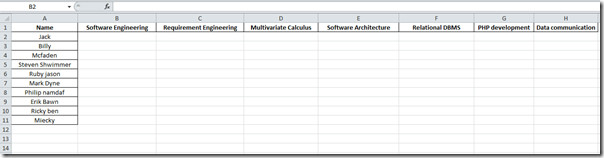
Nu vill vi fylla i det datablad som kommervisa namnet och märkena som säkerställts av varje student på respektive kurser, vi kan göra det på gammalortodox sätt, men om databladet blir större i storlek så bläddrar du ner och över fönstret för att hitta posten skulle det vara svårt att få tag på. För detta problem måste vi skapa ett formulär där vi kommer att skriva in märken.
Gå till Fil menyn, klicka Alternativ och i vänster rutan klicka Anpassa band, Välj i den högra rutan Alla kommandon från Välj kommandon från rullgardinsmenyn och leta efter Form kommando. Välj från vänster rutan Hem och träffa Ny grupp, ny grupp kommer att läggas till Hem fliken, ändra namnet till Formoch klicka sedan på Lägg till >> knappen för att lägga till Form kommando till nyskapad grupp. Klick OK för nära Excel-alternativ dialog.
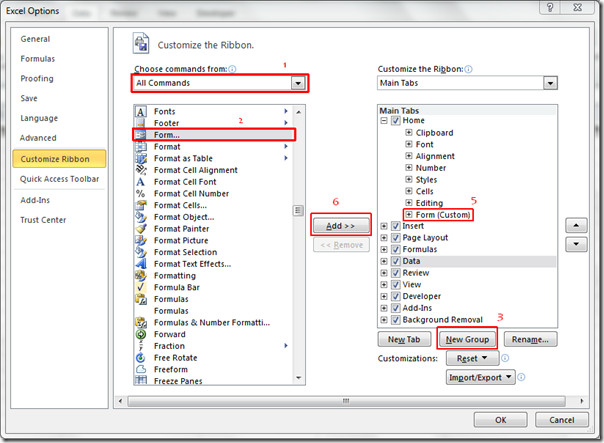
Du kommer att se Form kommando i slutet av Hem band.

Välj nu cellen under det första kursnamnsfältet.
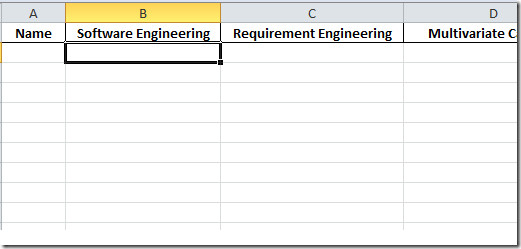
Klick Form knappen för att öppna dess dialog, nu börjar vi ange namnet och märkena som erhållits i respektive ämnen.
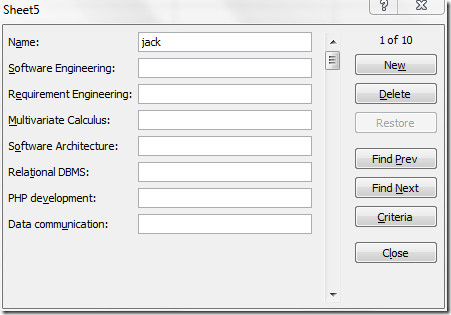
När formuläret är fyllt kan du ange märken för den andra eleven, klicka på Hitta nästa
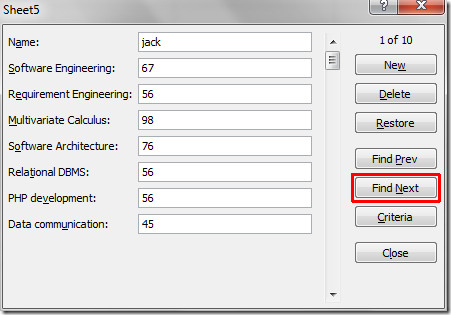
När du är klar med att ange betyg för alla elever kan du klicka Ny att lägga till en post av en ny student genom att ange hans / hennes namn.
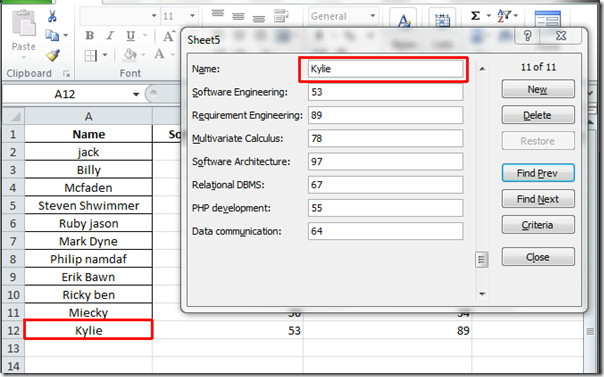
Registreringar av alla elever är befolkade på ett ganska enkelt sätt, vilket ses i skärmdumpen nedan.
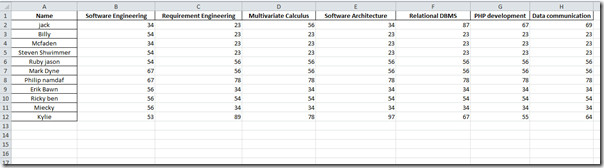













kommentarer